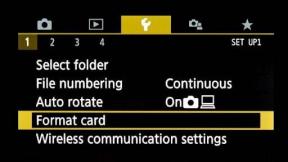Исправить VirtualBox Ошибка установки на Mac
Разное / / August 04, 2021
Oracle VM VirtualBox - это бесплатный размещенный гипервизор с открытым исходным кодом, который помогает для виртуализации x86. Программное обеспечение доступно для Windows, macOS, Linux и Solaris. Проблема, которую представляет это приложение, - это ошибка установки, которая в последнее время в основном затрагивает многих пользователей Mac. Хотя причина может быть в чем угодно, жизненно важно найти надежное решение.
Исправить VirtualBox Ошибка установки на Mac

Ошибка установки, которая возникает на Mac при попытке установить VirtualBox, в основном возникает из-за того, что ваша система не разрешает сертификат, который использует установщик. В таких случаях мы можем утвердить сертификат вручную. Ниже мы перечисляем два разных решения проблемы, поэтому, если первое не сработает, вы всегда можете обратиться к плану Б. Без лишних слов мы сразу перейдем к нашему руководству о том, как исправить ошибку установки VirtualBox на Mac.
Исправление 1 - разрешить сертификат для установщика
- Открыть Finder
- Под устройствами извлеките VirtualBox
- Далее откройте Системные настройки
- Оттуда перейдите в Безопасность и конфиденциальность

- Когда вы войдете в раздел "Безопасность и конфиденциальность", вы увидите сообщение Системное ПО от Oracle America заблокировано от загрузки под Общий таб. Рядом с этим сообщением вы увидите Позволять кнопку, нажмите на нее

- После этого попробуйте установить еще раз. Это должно решить проблему для большинства пользователей, но если проблема не исчезнет, перейдите к следующему исправлению.
Исправление 2 - Разрешить приложения от неизвестных разработчиков
- Для начала перейдите в Finder
- Оттуда нажмите на Идти меню, а затем выберите Утилиты

- На экране "Утилиты" нажмите Терминал

- После открытия Терминала введите следующую команду: sudo spctl –master-disable
- Когда команда будет выполнена, вам будет предложено ввести пароль. Введите его, а затем выйдите из Терминала
- Затем войдите в Системные настройки
- Оттуда перейдите в Безопасность и конфиденциальность
- Затем щелкните значок замка в левой нижней части окна.

- Теперь вам будет предложено ввести пароль. Просто введите его, чтобы продолжить
- Затем из Разрешить скачивание приложений с раздел, нажмите на В любом месте вариант
- Щелкните значок замка еще раз, чтобы сохранить изменения, и попробуйте снова установить VirtualBox. После того, как это будет сделано, вы должны выполнить следующие шаги, чтобы отменить процесс и вернуть вашу систему в нормальное состояние.
- Чтобы обратить этот процесс вспять, откройте Терминал и введите следующую команду: udo spctl –master-enable
- Нажмите Enter, введите свой пароль и выйдите из Терминала после выполнения команды.
Таким образом, мы успешно рассмотрели два возможных исправления, которые помогут вам с ошибкой установки на Mac при установке VirtualBox. Помните, что второе исправление поставит под угрозу безопасность вашей системы, поэтому обязательно следуйте полным инструкциям, как показано в Исправлении 2. Тем не менее, мы надеемся, что чтение приведенного выше руководства принесло вам ценную информацию и помощь. Пожалуйста, дайте нам знать, оставив комментарий ниже, если у вас возникнут дополнительные вопросы по этому поводу.
Также ознакомьтесь с нашими Советы и хитрости iPhone, Советы и хитрости для ПК, а также Советы и хитрости для Android если у вас есть вопросы или вам нужна помощь. Спасибо!